Beste functies op Windows 11 23H2
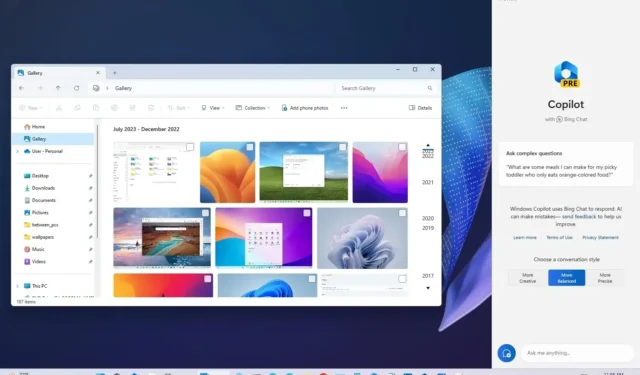
Windows 11 23H2 (update 2023) vertegenwoordigt de tweede functie-update voor de desktopversie van het besturingssysteem sinds de oorspronkelijke release. Hoewel deze nieuwe versie beschikbaar zal zijn als een reguliere cumulatieve update zonder dat herinstallatie nodig is, bevat deze enkele belangrijke wijzigingen en verbeteringen.
Bovendien heeft Windows 11 een nieuwe back-up-app, volumemixer, en is het nu mogelijk om uw Wi-Fi-beveiligingssleutel te vinden via de app Instellingen.
Deze gids belicht de beste functies en wijzigingen die op Windows 11 23H2 aankomen.
Beste functies beschikbaar op Windows 11 23H2
Windows 11 23H2 binnenkort, en dit zijn de beste nieuwe functies en wijzigingen:
1. Windows Copilot
Een van de beste functies van versie 23H2 is de “Windows Copilot”, een nieuwe chatbot-AI die kan worden geïntegreerd met Bing Chat AI en plug-ins van eerste en derde partijen. De chatbot verschijnt als een zijbalk aan de rechterkant, waar deze niet overlapt met de inhoud van uw bureaublad en draait ongehinderd naast uw apps met behulp van de ” Copilot” -knop in de taakbalk of de sneltoets “Windows-toets + C” .
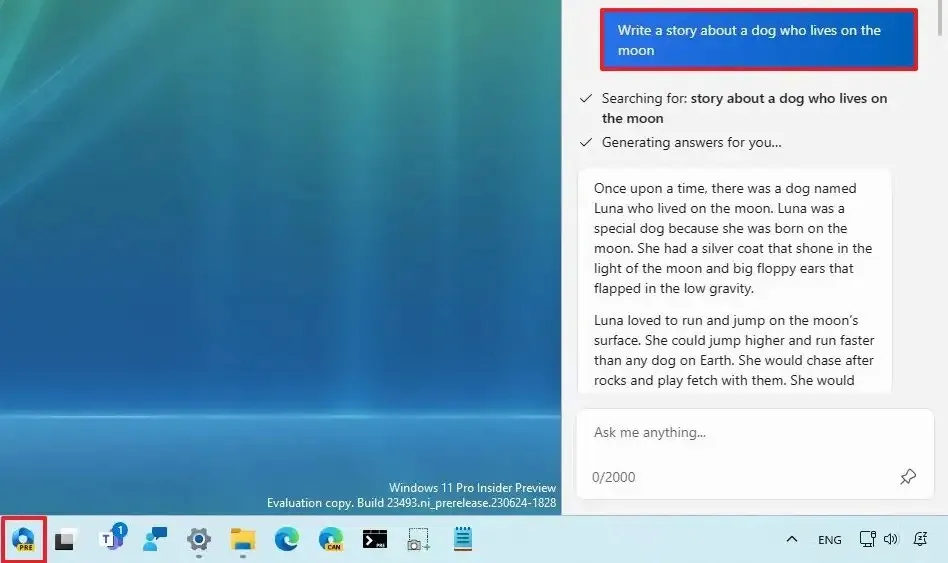
Net als de Bing Chat AI op internet en mobiel en de AI-ervaring op Microsoft Edge, kan de Copilot voor Windows 11 u helpen met complexe vragen, en kunt u om herschrijvingen, samenvattingen en uitleg van inhoud vragen zonder de browser te openen. De chatbot kan je ook helpen actie te ondernemen en instellingen te wijzigen. Bovendien kunnen ontwikkelaars hun apps via de Bing Chat-plug-ins in Windows Copilot integreren om nieuwe ervaringen op te bouwen.
De Windows Copilot is technisch gezien de ervaring die Cortana zal vervangen, aangezien het bedrijf al aankondigde dat het de digitale assistent voor eind 2023 met pensioen gaat.
2. Dynamische verlichting
Als onderdeel van de Windows 11 2023 Update voegt de app Instellingen een nieuwe pagina ‘Dynamische verlichting’ toe die het mogelijk maakt om verlichtingsaccessoires (zoals muizen, toetsenborden, lichtstrips en slimme lampen) te beheren zonder tools van derden.
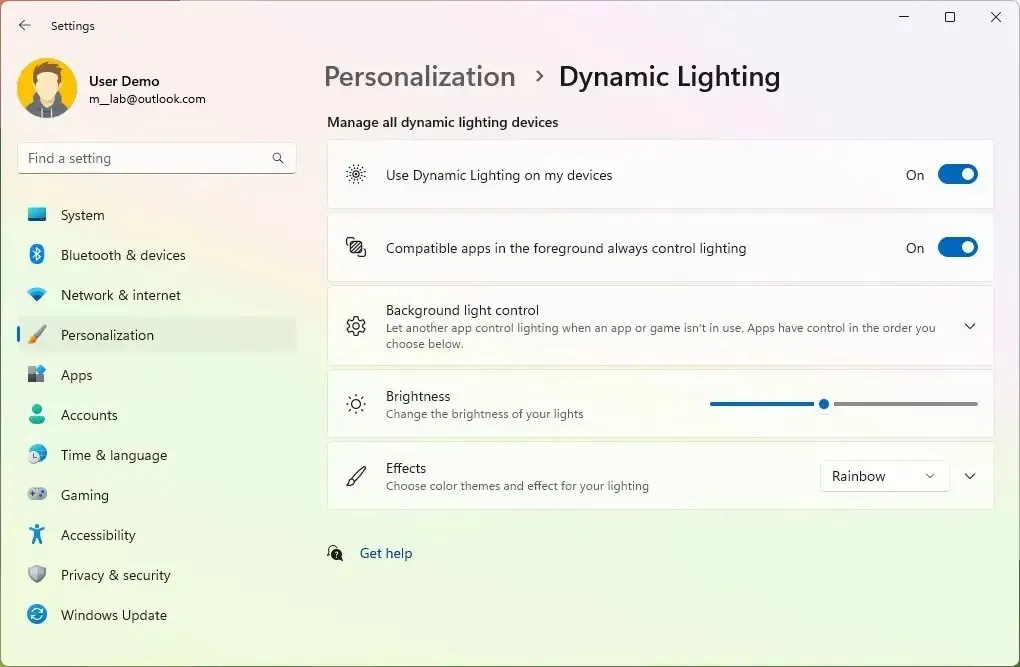
Momenteel zijn accessoires afhankelijk van apps en integraties van derden die sterk gefragmenteerd zijn, en met Dynamic Lighting kunt u uw apparaten moeiteloos instellen en aanpassen met verlichting, rechtstreeks vanuit de app Instellingen.
De nieuwe pagina is beschikbaar via het gedeelte ‘Personalisatie’, waar u de functie met een tuimelschakelaar kunt in- of uitschakelen. Nadat u de instelling hebt ingeschakeld, kunt u functies regelen zoals helderheid, lichteffecten (effen kleur, ademhaling, golf, wiel, verloop en regenboog), snelheidseffect en kleur, en heeft u de mogelijkheid om de verlichting aan te passen de accentkleur van Windows 11 .
Ook kunnen ontwikkelaars de beschikbare API’s gebruiken om apparaten vanaf de achtergrond en voorgrond te besturen via een pagina in de app Instellingen, die gebruikers kunnen gebruiken om aan te passen hoe hun apparaten zich gedragen.
Microsoft werkt ook samen met verschillende fabrikanten om dynamische verlichting te implementeren op Windows 11 23H2, waaronder Acer, ASUS, HP, HyperX, Logitech, Razer en Twinkly.
In de vroege stadia van de functie werkt Dynamic Lighting alleen op een beperkt aantal apparaten, inclusief toetsenborden van Razer zoals BlackWidow V3 (en Pro, Mini en Tenkeyless), BlackWidow V4 Pro, Razer DeathStalker V2 (en Pro en Pro TKL) , Huntsman Mini (en Mini Analog), Huntsman Tournament Edition, Huntsman V2 (en V2 Analog en V2 Tenkeyless), Ornata V2, Ornata V3 (en V3 TKL) en Turret Keyboard Xbox One Edition.
Voor muizen ondersteunt Dynamic Lighting momenteel de Microsoft Pro IntelliMouse, de Razer Turret Mouse Xbox One, DeathAdder V2 (en V2 Pro), Naga Left-Handed en Naga Pro.
3. Taakbalklabels voor apps
Hoewel de mogelijkheid om apps met labels en zonder groepering in de taakbalk weer te geven niet geheel nieuw is, is het misschien wel een van de beste veranderingen die terugkomt in versie 23H2.
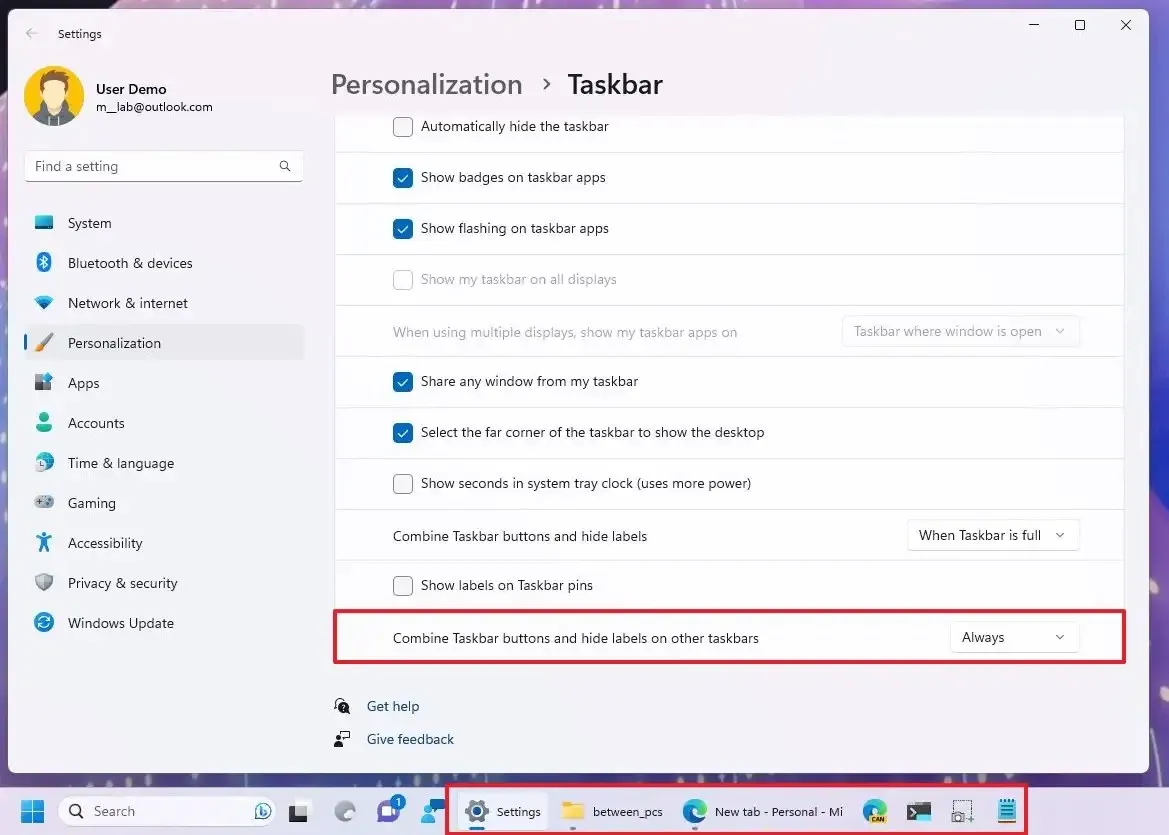
Nadat u de nieuwe functie-update hebt gedownload en geïnstalleerd, vindt u op de instellingenpagina ‘Taakbalk’ de optie ‘Taakbalkknoppen combineren en labels verbergen’ om labels weer te geven en apps op verschillende manieren te degroeperen, waaronder ‘Nooit’, ‘Als de taakbalk is vol” of “Altijd.” Het systeem biedt ook een aparte instelling om deze functie in te schakelen voor andere taakbalken bij gebruik van een opstelling met meerdere monitoren.
4. Nieuwe interface voor bestandsverkenner
Op Windows 11 23H2 behoudt File Explorer een soortgelijk ontwerp , maar er worden veel belangrijke wijzigingen doorgevoerd die deze nieuwe versie tot een van de beste functies voor deze functie-update maken. Om te beginnen is de bestandsbeheerder bijgewerkt met een nieuwe codebase met behulp van de XAML-programmeercode en de nieuwe WinUI 3 van de Windows App SDK (WASDK).
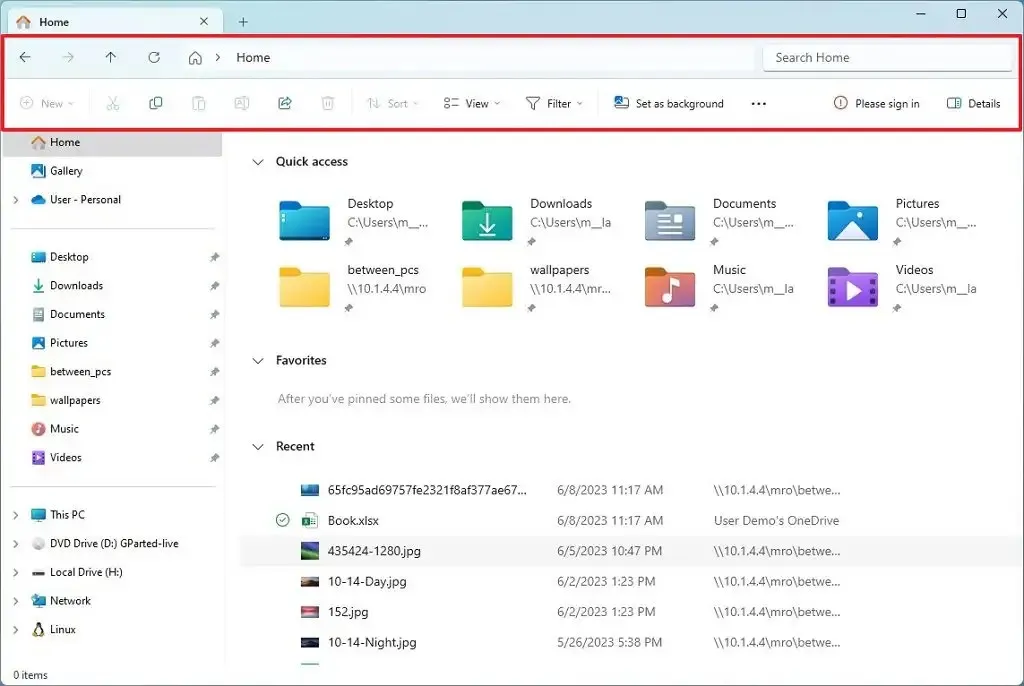
In deze nieuwe versie vindt u drie belangrijke visuele wijzigingen, waaronder een nieuw ontwerp van de “Home”-pagina, een nieuwe “Galerij”-weergave en verbeteringen in de interface.
Eén verandering die je meteen zal opvallen is het nieuwe headerontwerp, dat nu de navigatieknoppen bevat naast de adresbalk (en het zoekvak aan de rechterkant), en de opdrachten bevinden zich nu onder de adresbalk, versmeltend met de rest van de achtergrond in plaats van de koptekst. Daarnaast krijgen de knoppen ook visuele behandelingen.
Er is ook een nieuwe draaiende animatie in tabbladen om aan te geven dat de locatie wordt geladen. Bovendien geeft de adresbalk nu de synchronisatiestatus voor OneDrive-bestanden weer, en terwijl u over het pictogram beweegt, wordt een nieuw uitklapmenu geopend met het juiste opslagquotum.
De opnieuw ontworpen “Home”-pagina is bijgewerkt om het Windows UI Library (WinUI)-framework te gebruiken. Ook krijgen de secties “Snelle toegang” (voor Microsoft-accounts), “Favorieten” en “Recent” visuele behandelingen met hetzelfde raamwerk.
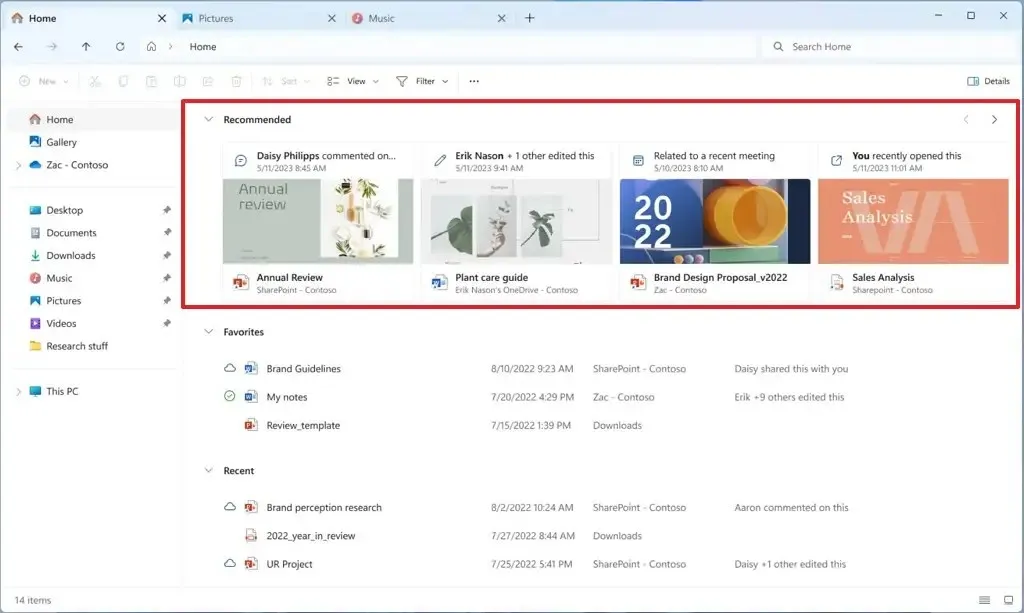
Op apparaten die een Azure Active Directory-account (AAD) gebruiken, toont de pagina nu bestandsaanbevelingen in een carrouselweergave met ondersteuning voor miniaturen.
Bestandsverkenner krijgt ook een nieuwe “Galerij” -pagina om afbeeldingen te bekijken en te beheren die u kunt aanpassen om verschillende locaties op te nemen. De nieuwe pagina bevat een weergave voor afbeeldingen die vergelijkbaar is met die beschikbaar in de Foto’s-app, inclusief grotere miniaturen, afgeronde hoeken, het verbergen van de bestandsnaam en het gebruik van chronologische sortering.
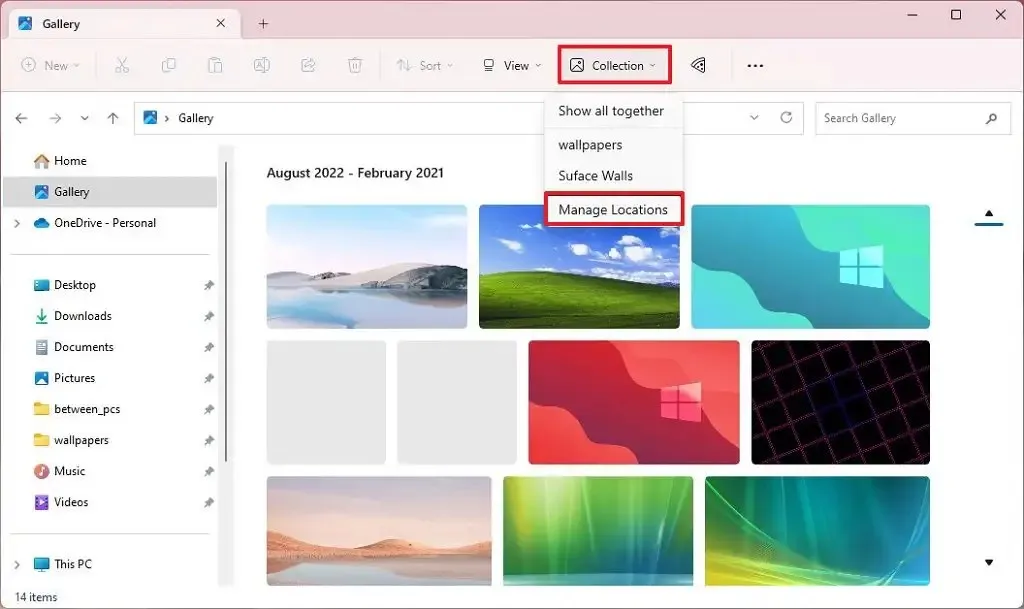
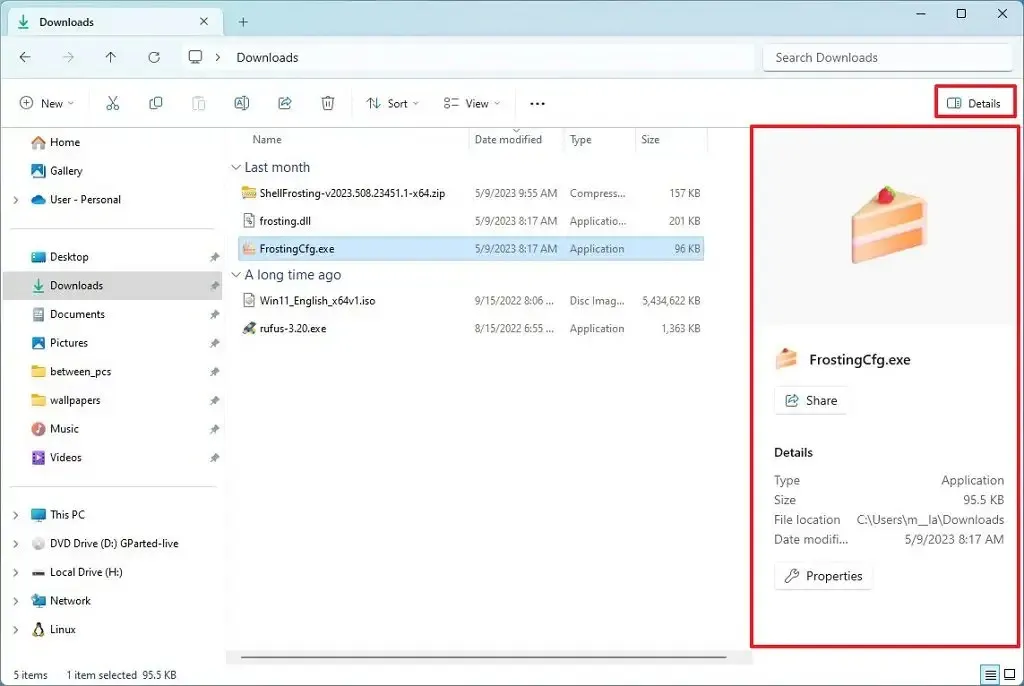
Tenslotte kunt u vanaf versie 23H2 nu een tabblad uit een venster slepen om nog een exemplaar van Verkenner te maken.
5. Ondersteuning voor 7Zip- en RAR-archiefformaten
De Windows 11 2023 Update biedt native ondersteuning voor RAR- en 7Zip-archiefformaten met de nieuwe integratie voor het ‘libarchive’ open-sourceproject.
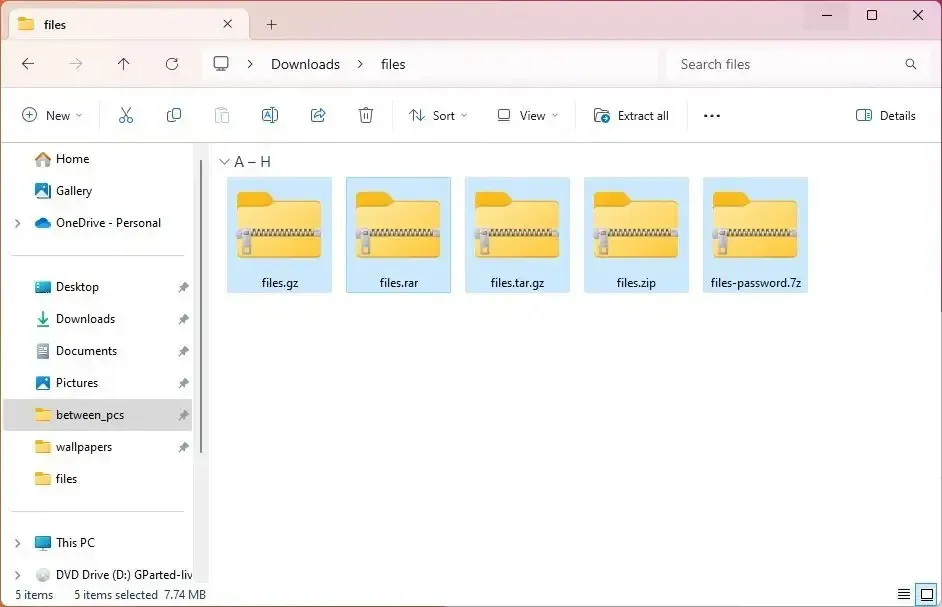
De weergave- en uitpakervaring voor de nieuwe archiefformaten is hetzelfde als het beheren van Zip-bestanden via Verkenner. De ondersteuning voegt een naadloze integratie toe voor het openen en extraheren van vele archiefbestandsformaten (zoals “.tar”, .tar.gz,” “.tar.bz2,” “.tar.zst,” “.tar.xz,” “. tgz,” .tbz2,” “.tzst,” .txz,” .rar,” en “.7z” ).
De ondersteuning is momenteel alleen beschikbaar via Bestandsverkenner, maar het is ook mogelijk dat Microsoft ondersteuning toevoegt om RAR en 7Zip te beheren met opdrachten via PowerShell en de opdrachtprompt.
6. Beheer van virtuele schijven in Instellingen
In deze nieuwe functie-update voor 2023 voegt het ontwikkelingsteam de mogelijkheid toe om virtuele schijven te maken en te beheren , inclusief VHD, VHDX en Dev Drives.
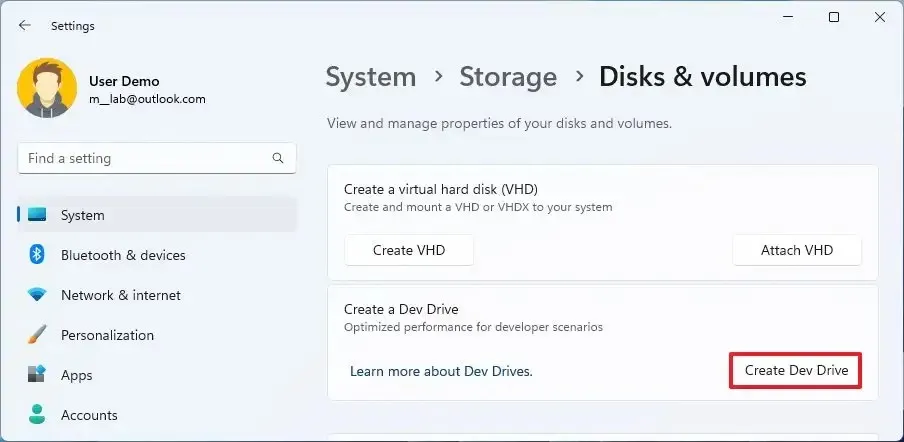
De instellingen zijn beschikbaar via de pagina “Schijven en volumes”, waar u bestaande virtuele harde schijven kunt maken en koppelen die toegankelijk zijn vanuit Verkenner.
De wizard maakt het maken van een “VHD” of “VHDX” eenvoudig, omdat hij u door elke stap leidt, van het selecteren van het virtuele schijfformaat, de grootte en het partitietype tot de formaatinstellingen.
De functie “Dev Drive” is vergelijkbaar met de traditionele virtuele schijf. Het stelt ontwikkelaars echter in staat virtuele harde schijven te maken met behulp van het Resilient File System (ReFS), dat, gecombineerd met een unieke prestatiemodusmogelijkheid in Microsoft Defender for Antivirus, tot 30 procent verbetering van het bestandssysteem biedt in de bouwtijden voor bestands-I/O scenario’s. De nieuwe prestatiemodus is veiliger dan map- of procesuitsluitingen.
7. Nieuwe Windows Backup-app
Een andere geweldige functie die met versie 23H2 wordt toegevoegd, is de nieuwe app ‘Windows Backup’ , die het ‘back-up- en herstel’-systeem dat al beschikbaar is op Windows 11, verbetert.
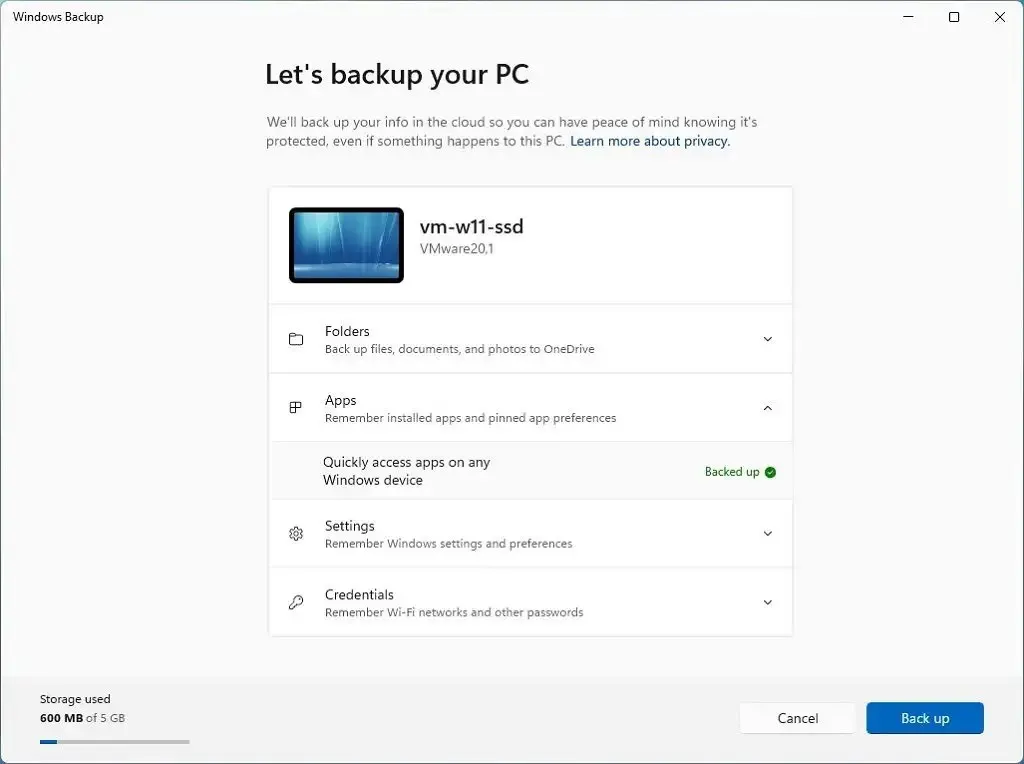
Met de nieuwe app kun je een back-up maken van de apps die je hebt aangeschaft in de Microsoft Store en maak je een back-up van je accountmappen, instellingen en inloggegevens.
Als alternatief kunt u de back-upinstellingen ook configureren via de instellingenpagina “Windows Backup” in het gedeelte “Accounts” van de app Instellingen. Als u de instellingen eerder hebt geconfigureerd via de pagina ‘Windows Backup’, zal de app de instelling labelen als ‘Back-up gemaakt’.
De applicatie is eenvoudig te gebruiken, maar maakt geen daadwerkelijke back-up van uw applicaties. In plaats daarvan onthoudt het uw apps en hun instellingen, en wanneer u ze herstelt, zal het systeem een nieuw exemplaar van de apps uit de Microsoft Store downloaden en installeren en de instellingen herstellen.
Nadat u de back-upinstellingen hebt geconfigureerd, wordt u bij het instellen van een nieuw apparaat of een schone installatie gevraagd of u de apps (en instellingen, mappen en inloggegevens) op de computer wilt herstellen. nieuwe opstelling.
Als u akkoord gaat, herstelt het systeem de apps uit de Microsoft Store en worden de apps zelfs opnieuw vastgezet in het Start-menu en de taakbalk. De app wordt echter pas geïnstalleerd als u op de app op het bureaublad klikt.
Het is belangrijk op te merken dat de mogelijkheid om een back-up te maken van apps alleen beschikbaar is voor Microsoft Store-apps, niet voor oudere Win32-applicaties. Het systeem kan echter de niet-Microsft Store-apps (Win32-programma’s) onthouden, maar in plaats van ze te herstellen, wordt u, wanneer u na het herstel op het app-pictogram klikt, gevraagd om het installatieprogramma van de website van de app te downloaden.
8. Draadloze wachtwoordzoeker
Vanaf versie 23H2 kunt u uw draadloze wachtwoord nu vinden via de app Instellingen in plaats van via het Configuratiescherm.
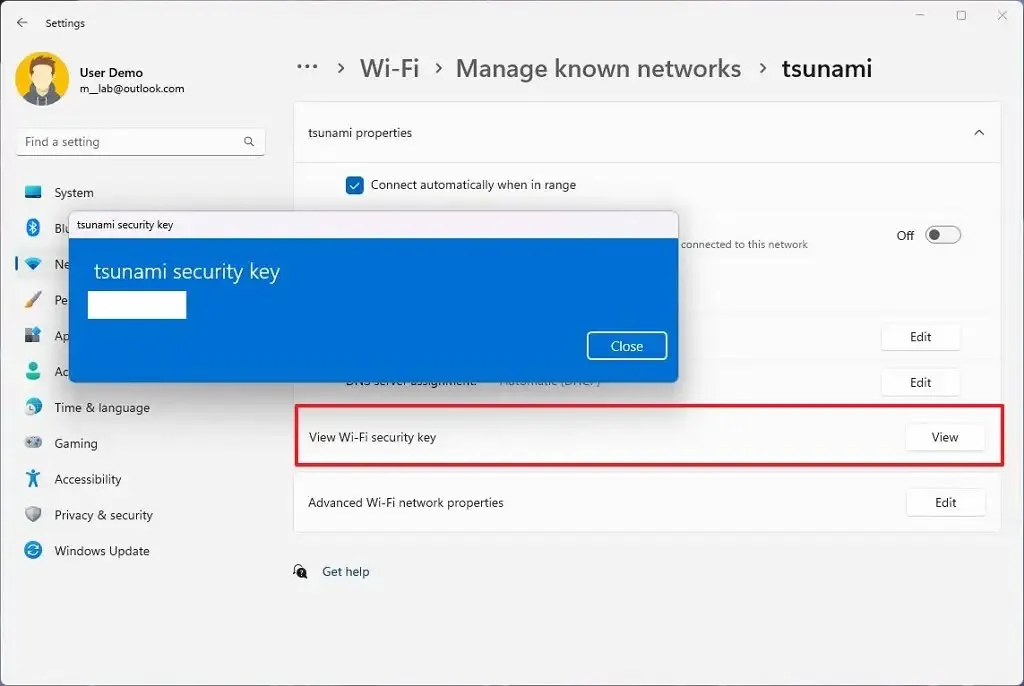
Als u het draadloze wachtwoord moet bekijken om andere apparaten met hetzelfde netwerk te verbinden, kunt u nu Instellingen > Netwerk en internet > Wi-Fi openen en bij “Beheer bekende netwerken” een nieuwe optie vinden om de Wi-Fi-beveiliging te bekijken sleutel voor uw bekende netwerken.
9. Nieuwe volumemixer
Een andere beste functie die je in versie 23H2 zult vinden, is de nieuwe verbeterde volumemixer in Snelle instellingen. De nieuwe ervaring brengt een moderne volumemixer met zich mee die snelle audioaanpassing per app mogelijk maakt, met extra controle om apparaten direct te wisselen.
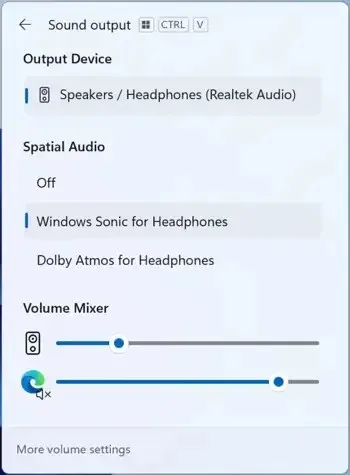
Bovendien voegt Microsoft een nieuwe sneltoets “Windows-toets + Ctrl + V” toe om de volumemixer te openen voor snellere controle over de ervaring.
Bovendien zult u ook merken dat het inschakelen van de Windows Sonic- of Dolby Atmos-ervaring eenvoudiger is met een snelle toegang tot een lijst met geïnstalleerde ruimtelijke geluidstechnologie.
Dit zijn enkele van de beste functies en verbeteringen voor Windows 11 23H2. Kent u andere verborgen juweeltjes in deze update die niet zijn genoemd? Vertel het ons in de reacties.



Geef een reactie